(※この記事は、2023年3月27日に更新されました。)
「オンライン商談の際の名刺交換はどうすればいい?」
「オンラインの名刺交換のマナーは?…」
こんな疑問をお持ちの方はいませんか?
テレワークの普及に伴い、オンライン商談やweb会議の実施が増えています。
急にweb会議に出席することが決まった方など、名刺交換はどうすればいいの!?という方には、オンラインを通じた名刺交換がおすすめです。
そこで今回はオンラインで名刺交換を行う方法と、その際に使うおすすめツールをご紹介します。Web会議でもうまくツールを使って、オンライン名刺交換を行ってください。
イベントの申し込みフォーム作成ならDoorkeeper 🎉
Doorkeeperには、カスタマイズ可能な申し込みフォーム作成・イベントページ作成・複数の種類のチケット作成・参加者へのメール一斉送信などイベント開催に必要な機能が揃っています 💪
目次
名刺交換の役割は互いに所属をはっきりさせること

名刺交換は挨拶代わりと捉えている方もいるでしょう。
もちろんビジネスパーソンとしての挨拶ではありますが、名刺交換をする意味はそれだけではありません。
名刺交換をすることで、互いの所属や立場がはっきりします。
不審な人物ではないことがわかるので、互いに信頼感を持って話ができるでしょう。
名刺交換は連絡先の交換でもあるので、継続的なやり取りにもつながります。
そして人脈を広げるためにも名刺交換は有効です。
職種によっては、PRや営業のきっかけとしても使うことができます。
このように名刺交換の持つ役割はさまざまです。
Web会議だからといって名刺交換ができないままでは、もったいないといえるでしょう。
Web会議で名刺交換する4つの方法!
ここでは、オンライン商談やWeb会議で名刺交換をする4つの方法をご紹介いたしまうす。
オンライン名刺交換の方法はいくつかありますので、自社に合ったものを見つけて、次のweb会議での名刺交換をスムーズに行いましょう!
①名刺情報をPDFで送付する
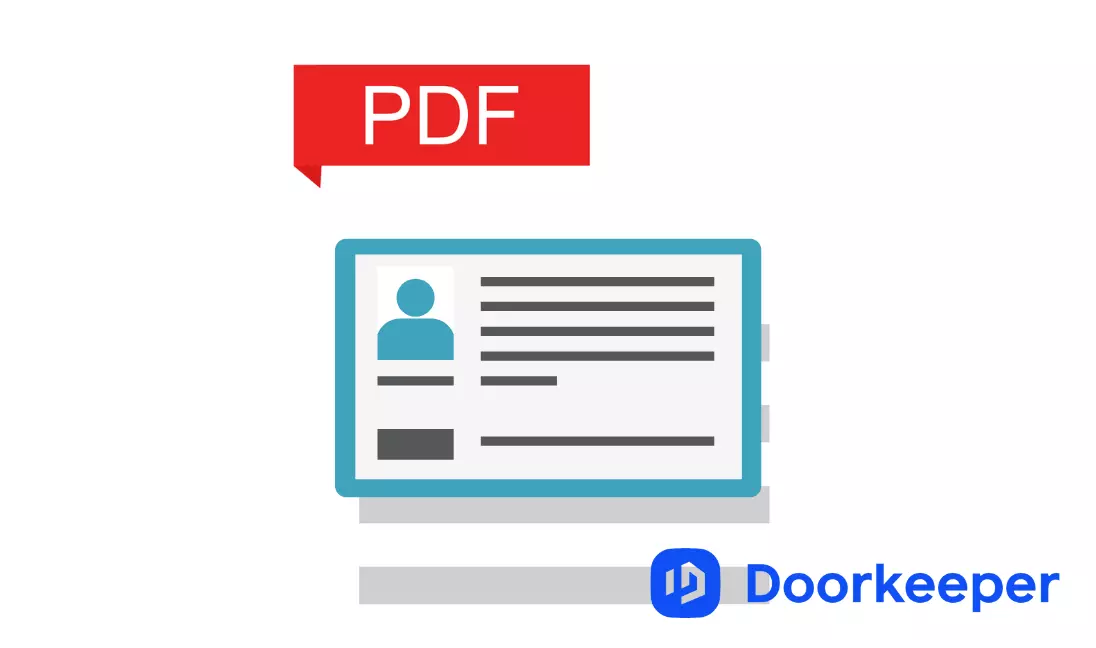
最も手軽にできるのは、名刺情報をPDFで送付する方法です。
1. 紙の名刺をスキャンする
2. スキャンしたデータをPDFや画像ファイルに変換する
3. メールあるいはWeb会議ツールのチャットで送る
この3工程で名刺交換が完了します。
費用もかからず、すぐに取り入れられる方法です。
ただし名刺を管理しているデータベースがある場合は、名刺に書かれた情報を手動で入力しなければなりません。
手軽に名刺を送付できる一方、管理には手間がかかってしまいます。
②Web会議の背景を活用する
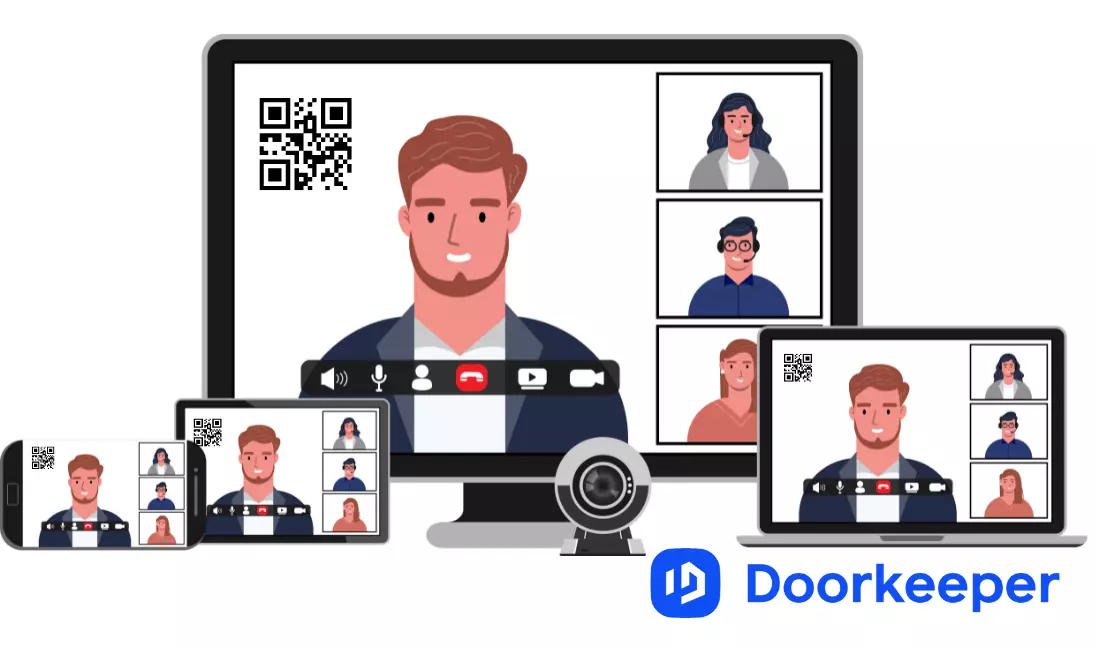
Web会議ツールには、バーチャル背景を設定できるものも多いです。
そして名刺交換の代わりに、その背景を活用して情報を伝えることができます。
所属や肩書だけでなく、必要な情報を自由に盛り込むこともできるでしょう。
デメリットは背景用の名刺を作る手間がかかることと、相手の情報が得られるとは限らないことです。
自分の情報を伝えることはできるものの、相手が名刺背景を使っていない場合は「名刺交換」につながらないかもしれません。
③QRコードを利用する
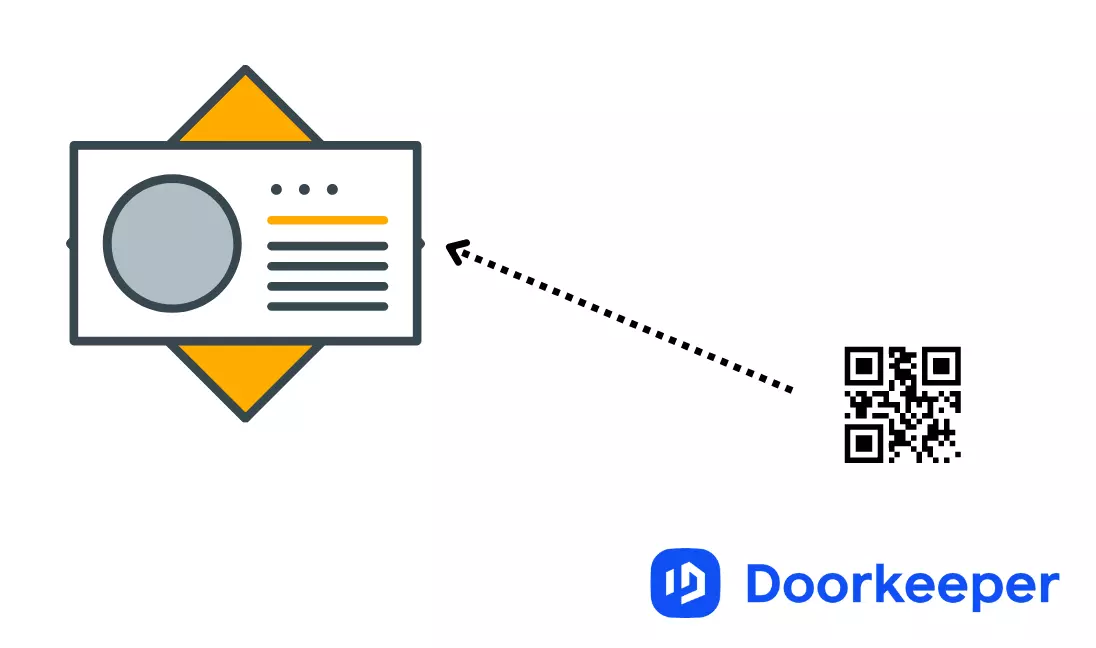
Web上に名刺の画像データを上げておけば、そのURLを使ってQRコードを作成できます。
そのうえで名刺交換相手にQRコードを読み取ってもらえば、名刺交換が可能です。
1. カメラにQRコードをかざす
2. Web会議ツールの画面共有機能を使い、オンライン名刺のコードを共有する
3. 名刺背景に二次元コードを載せる
二次元コードを読み取ってもらうには、このようにいくつかの方法があります。
もちろん二次元コードを利用せず、オンライン名刺のURLそのものを相手に送っても問題ありません。
④名刺管理システムを使う
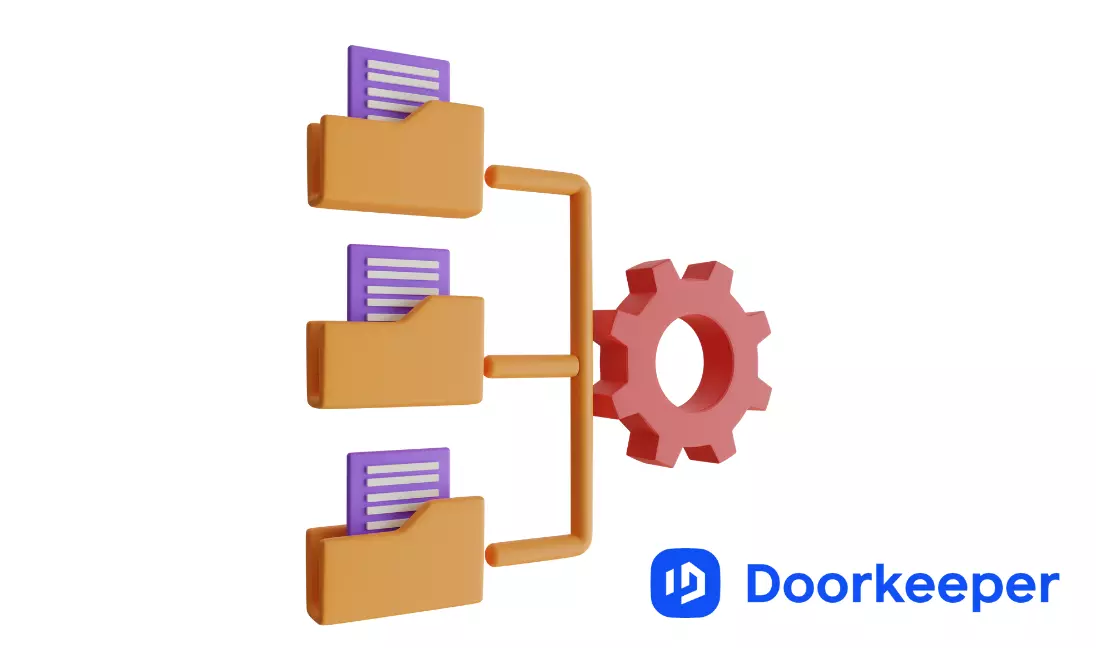
名刺管理システムによっては、オンライン名刺交換機能を搭載しているものもあります。
日ごろから名刺管理システムを利用している方は、この方法が便利でしょう。
URLや二次元コードを使って、簡単に名刺交換ができます。
有料のサービスが多いためコストはかかりますが、名刺交換だけでなく名刺の管理もできる点がメリットです。
名刺交換の機会が多い方は使ってみてはいかがでしょうか。
イベントの申し込みフォーム作成ならDoorkeeper 🎉
Doorkeeperには、カスタマイズ可能な申し込みフォーム作成・イベントページ作成・複数の種類のチケット作成・参加者へのメール一斉送信などイベント開催に必要な機能が揃っています 💪
オンライン名刺の作り方とおすすめツール
それではオンライン名刺の作り方と、おすすめツールをご紹介します。
名刺データやQRコードの作り方
名刺データを送付する方法なら、必要なものはスキャナーだけです。
スキャンした後はPDFかJPEG形式にして保存しておくとよいでしょう。
一般的なデータファイルと同じように扱えます。
二次元コードを作る場合は、まずWeb上に名刺の画像データを上げましょう。
そのページのURLをコピーし、QRコードを作ります。
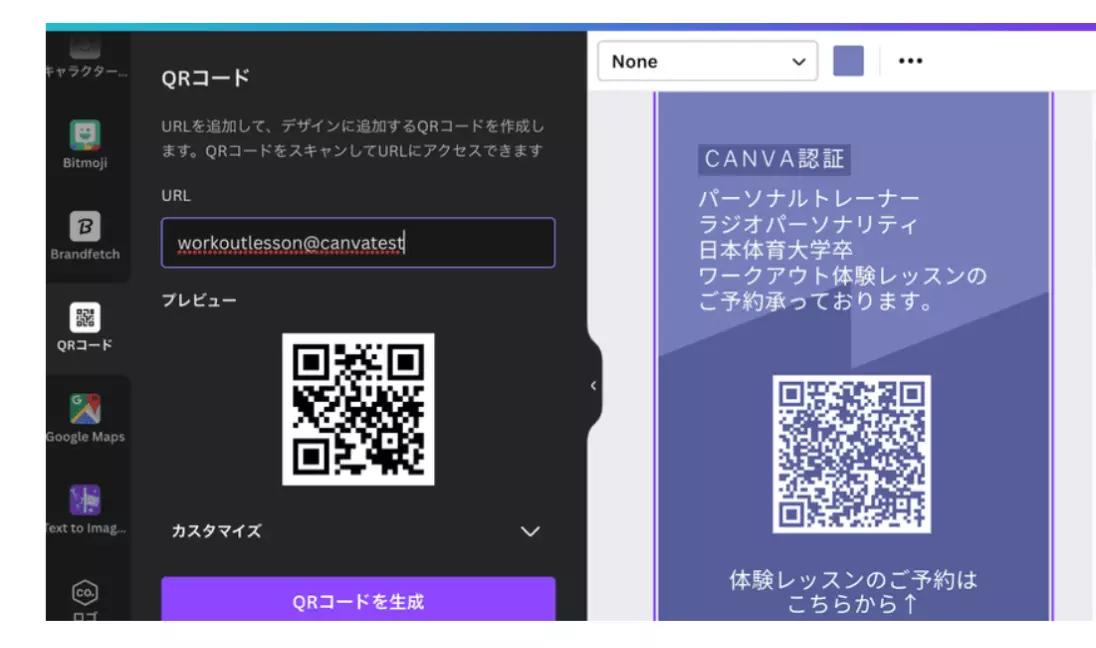
引用:Canva
このようにURLを入力するだけで、QRコードを作成することができます。
URLをQRコードに変換できるWebサイトは多く、ほとんどが無料で利用できますよ。
名刺背景を作るなら「バーチャル名刺背景ジェネレーター」
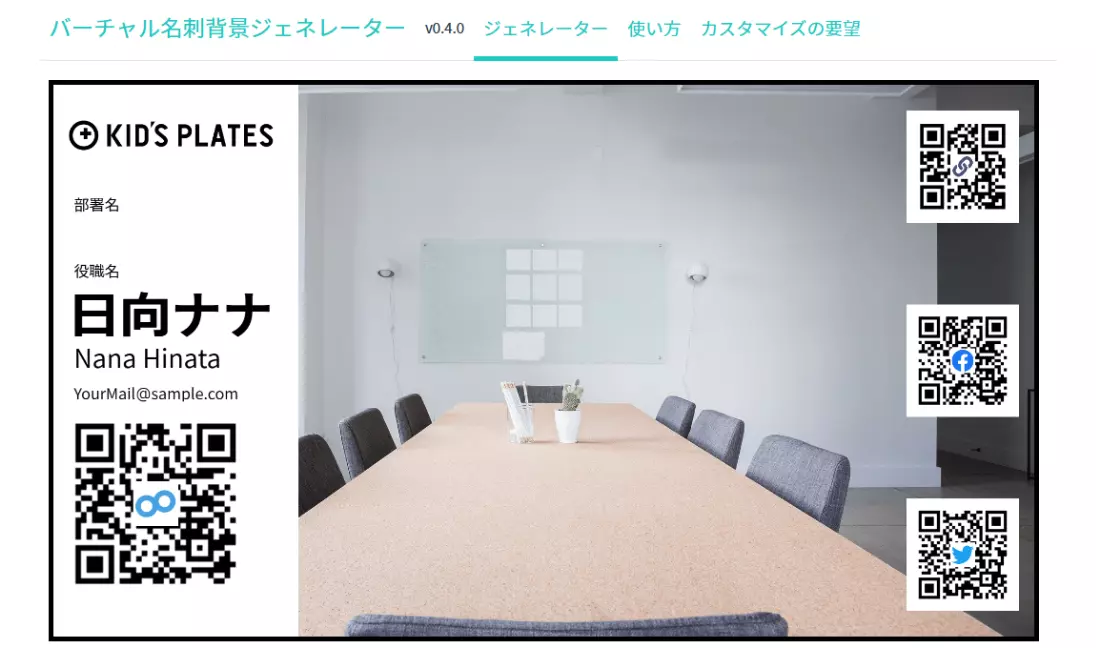
名刺背景の作成にはPowerPointを利用してもよいですが、バーチャル名刺背景ジェネレーターを使えばクオリティの高い名刺背景が作成できます。
無料で使えるうえ機能も豊富なので、一度試してみてもよいでしょう。
公式ページにはZoomやSkype、Teamsでの設定方法も載っているので、初めて利用する方も安心です。
名刺管理ツールを使うなら「Sansan」「ホットプロファイル」
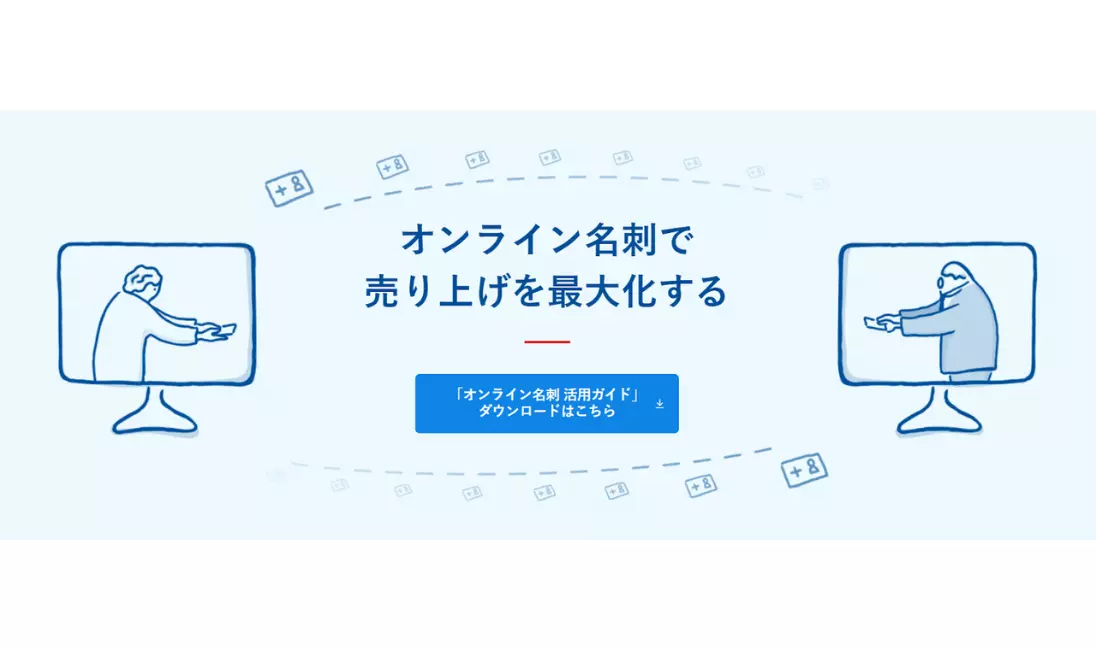
名刺管理ツールを使ってオンライン名刺を作る方法は、サービスによって異なります。
既存の名刺をスキャンするなど、簡単にできるものが多いですよ。
また名刺管理ツールには、オンライン名刺の作成のほかにも以下の機能があります。
・名刺のスキャン~データ化
・同一人物の名刺をまとめて最新情報に更新
・過去の名刺データの検索
多くの場合コストはかかりますが、業務の効率化にもつながるため、導入を検討してもよいでしょう。
Sansanやホットプロファイルなど、さまざまなサービスがあります。
オンライン名刺交換のメリット4つ
ここでは、オンライン名刺交換のメリットを4つご紹介します。
一般的な紙の名刺ではなく、データの名刺交換を行うことにどのようなメリットがあるのでしょうか?
以下が主なメリットです:
1. 名刺切れが発生しない
2. 情報更新が手軽にできる
3. サイズが決まっていないため、情報量が増やせる
4. 管理がしやすく、社内共有や検索もしやすい
1. 名刺切れが発生しない
名刺はデータであれば、なくなってしまうことがありません。
結果、何人にでも渡すことができます。
さらに、印刷代の節約にも繋がりますね。
2. 情報更新が手軽にできる
印刷を頼む場合は、名刺の内容を変更したい場合に印刷を依頼して完了して受け取りまでに1〜2日はかかります。
しかし、データであれば自分で編集するだけで名刺の内容を変更することが可能です。
3. サイズが決まっていないため、情報量が増やせる
データと言ってもあくまでも名刺交換ですので、記載する情報はコンパクトな方が良いでしょう。
しかし、通常よりも多くの情報を記載してもみやすさを保ちやすいという点もあります。
4. 名刺管理、共有がしやすい
名刺交換をした後に、もらった名刺がどこかへ行ってしまった!ということはありませんか?
そんな事態は、名刺管理ツールを活用、または単純にデータを保存するだけで防ぐことができます。
さらに、ファイルの検索機能を使うことですぐに過去の名刺から人を探し出すことが可能です。
オンラインで名刺交換をする際のマナー
オンラインの名刺交換に明確なマナーはありませんが、以下の点には気を付けてください。
・相手に合わせた方法で行う
・Web会議の冒頭で行い、自己紹介もセットにする
・Web会議後はフォローアップを忘れない
導入企業は増えているものの、オンライン名刺交換はまだ一般的とは言えません。
企業によって名刺交換のやり方は異なるので、自分のやり方を押し付けないようにしましょう。
またWeb会議の冒頭、あるいは前日までに名刺交換を済ませておくとスムーズです。
名刺を渡したからといって、自己紹介がおざなりにならないよう注意してください。
Web会議後はフォローアップを行うことで、丁寧な印象になります。
メールや電話で必ず行いましょう。
Web会議にはオンライン名刺交換を取り入れよう
ここまでWeb会議でオンライン名刺交換をする方法や、おすすめツールをご紹介しました。
Web会議であっても名刺交換は十分可能なので、ぜひ自分に合った方法を試してみてくださいね。
またWeb会議ツールは会議だけでなく、ウェビナーやオンラインイベントのツールとしても利用されています。
オンラインでできることは広いので、うまく活用しましょう。




